电脑两个系统启动项怎么删除一个 win10双系统开机如何删除多余系统
更新时间:2024-04-28 15:57:40作者:jiang
在使用电脑的过程中,有时候我们会遇到安装了多个操作系统的情况,这时候就需要删除多余的系统启动项,特别是在Win10双系统开机时,删除多余系统可以提高系统的运行效率和启动速度。该如何删除多余的系统启动项呢?接下来我们就来一起探讨一下。
具体方法:
1.鼠标右击桌面左下角的“开始”菜单图标。

2.在弹出的快捷窗口中单击里面的“运行”选项。
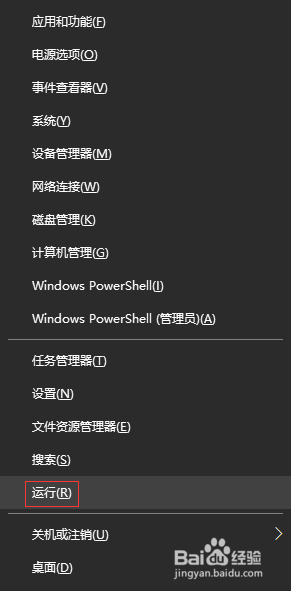
3.在打开的“运行”窗口中,输入“msconfig”命令,单击“确定”按钮。
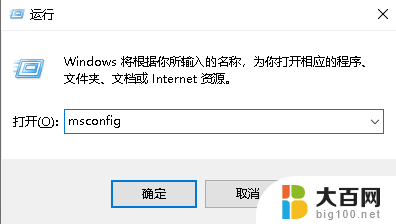
4.在“系统配置”窗口中单击“引导”选项卡。
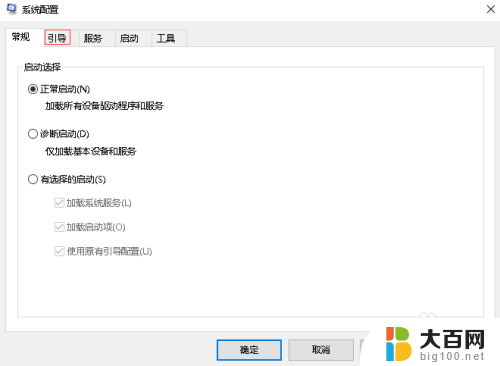
5.在“引导”选项卡下,我这里是作参考。一般下面有两个系统,选择多余的那个系统,会发现“删除”按钮是可以使用的,单击“删除”按钮。

6.删除多余的系统后,单击下面的“确定”按钮即可。

以上就是关于如何删除电脑上的一个系统启动项的全部内容,如果您遇到相同的情况,您可以按照以上方法来解决。
电脑两个系统启动项怎么删除一个 win10双系统开机如何删除多余系统相关教程
- 电脑两个win10系统怎么删除一个 如何删除win10开机多余的系统
- 如何删除启动界面多余的系统 如何删除win10多余系统
- 如何删除电脑多余系统 win10开机双系统如何删除多余系统
- windows多系统删除 如何删除win10开机多余的系统
- win10有两个启动项 win10开机启动出现多个win10系统怎么办
- 如何删除引导 如何卸载Windows10系统中多余的开机引导项
- 苹果电脑双系统怎么删除win10系统 Mac双系统如何卸载Windows
- 电脑双系统怎么设置默认启动 如何设置Win10双系统默认启动系统
- win10怎么进入第二个系统 win10操作系统设置双系统启动方法
- win10 如何删除输入法 windows 10系统删除输入法的方法
- win10c盘分盘教程 windows10如何分区硬盘
- 怎么隐藏win10下面的任务栏 Win10任务栏如何隐藏
- win10系统文件搜索功能用不了 win10文件搜索功能无法打开怎么办
- win10dnf掉帧严重完美解决 win10玩地下城掉帧怎么解决
- windows10ie浏览器卸载 ie浏览器卸载教程
- windows10defender开启 win10怎么设置开机自动进入安全模式
win10系统教程推荐
- 1 windows10ie浏览器卸载 ie浏览器卸载教程
- 2 电脑设置 提升网速 win10 如何调整笔记本电脑的网络设置以提高网速
- 3 电脑屏幕调暗win10 电脑屏幕调亮调暗设置
- 4 window10怎么一键关机 笔记本怎么使用快捷键关机
- 5 win10笔记本怎么进去安全模式 win10开机进入安全模式步骤
- 6 win10系统怎么调竖屏 电脑屏幕怎么翻转
- 7 win10完全关闭安全中心卸载 win10安全中心卸载教程详解
- 8 win10电脑怎么查看磁盘容量 win10查看硬盘容量的快捷方法
- 9 怎么打开win10的更新 win10自动更新开启教程
- 10 win10怎么关闭桌面保护 电脑屏幕保护关闭指南